[Топ 11 виправлень] iPhone думає, що навушники знаходяться
"iPhone 6S плюс вважає, що навушники вбудовані. Спочатку я подумав, що мій динамік перестав працювати, а потім помітив, що він говорить "навушники" над смугою гучності. Я "спробував очистити порт, і він все ще застряг у такому режимі".
Якщо ти iPhone вважає, що навушники вбудовані тоді як власне сценарій повністюінакше, ваш телефон не буде відтворювати музику на гучномовцях просто тому, що ваш iPhone вважає, що навушники підключені, і тому звук повинен бути спрямований на ваші навушники, а не на гучномовці.
Багато користувачів iPhone скаржилися на цю проблемуоскільки вони просто не можуть скористатися гучномовцями на своїх телефонах. Якщо ви опинилися в цій ситуації, ви, ймовірно, захочете вийти з цього і почати використовувати основні динаміки вашого телефону. На щастя, існує кілька способів подолати проблему, і наступний посібник показує деякі з цих способів. .
- Частина 1. Чому підключаються навушники iPhone думає?
- Частина 2. Поширені виправлення "iPhone каже, що навушники підключені"
- Частина 3. Остаточне рішення "Підключені навушники iPhone підключені"
Чому навушники iPhone думає, що підключені?
Перш ніж почати застосовувати виправлення, можливо, ви захочете дізнатися, чому ваш iPhone каже, що навушники підключені, навіть якщо це не так.
1. Проблеми програмного забезпечення
Можливо, у вас є програмний збійваш iPhone, який змушує думати, що навушники підключені. У цьому випадку ви можете застосувати будь-яке з програмних виправлень до свого пристрою, і це вирішить проблему для вас.
2. Апаратні проблеми
Іноді це може бути проблема з обладнанням, наприклад, роз'єм для навушників з часом накопичився пил і його потрібно очистити. Є і деякі рішення цього питання.
Частина 2. Поширені виправлення "iPhone каже, що навушники підключені"
Без зайвих прихильностей, дозвольте вирішити питаннявиправити проблему з навушниками на вашому iPhone. Наступні методи повинні працювати для iPhone XS / XS Max / XR / X, iPhone 8, iPhone 7, iPhone 6 та майже всіх інших моделей iPhone.
1. Перезапуск / примусовий перезапуск вашого iPhone
Коли ви стикаєтеся з проблемою впершена вашому iPhone, перше, що ви захочете зробити, це примусити перезавантажити iPhone. Це допомагає вирішити багато видів проблем на вашому пристрої, а також має працювати з проблемою навушників.

Якщо ви використовуєте модель iPhone 6s або новішу версію, тоді довго натискайте кнопку додому та кнопку сну, поки не з’явиться логотип Apple і пристрій перезапуститься.
Якщо ви використовуєте iPhone 7/7 Plus, тоді довго натискайте кнопку зменшення гучності та бічну кнопку, доки не з’явиться логотип Apple, і пристрій перезапуститься.
Якщо ви використовуєте останні iPhone XS, XS Max, XRабо iPhone X, 8, 8 Plus, потім натисніть кнопку збільшення та зменшення гучності. Потім довго натискайте бічну кнопку, поки не з’явиться логотип Apple і пристрій перезапуститься.
2. Зніміть корпус телефону
Якщо ви використовували чохол для свого iPhoneце не сертифіковане, це може спричинити проблеми з роз'ємом для навушників, тому вам потрібно видалити його, щоб перевірити, чи ваш iPhone все ще каже, що навушники підключені.

Просто зніміть корпус з iPhone і відтворіть музичну доріжку на своєму пристрої. Якщо воно відтворюється з гучномовців, ваша проблема буде вирішена.
3. Підключіть і вийміть навушники
Оскільки ваш iPhone вважає, що ви підключили навушники, як ви насправді підключите їх, а потім вийдете і подивіться, чи це допоможе вирішити проблему?
Підключіть навушники до свого iPhone, а потім від'єднайте їх від мережі через кілька секунд. Перевірте, чи можете ви потім відтворювати музичні файли за допомогою гучномовця вашого пристрою.
4. Увімкніть / вимкніть режим літака
Іноді функції, які не мають нічого спільного з навушниками, допомагають вирішити проблему. Ми говоримо про Airplane Mode, який допомагає виправити багато питань на iPhone у багатьох випадках.

Відкрийте додаток Налаштування на своєму iPhone та увімкнітьпереключення для режиму літака у положення УВІМКНЕНО. Зачекайте близько десяти секунд і поверніть перемикач назад у положення OFF. Перевірте, чи це вирішило вашу проблему.
5. Підключіть свій iPhone до динаміка Bluetooth
Це розумна ідея підключити ваш iPhone до динаміка Bluetooth, коли ваш iPhone вважає, що навушники підключені. Це повинно допомогти вам вирішити проблему, і це легко зробити.

Відкрийте додаток Налаштування на своєму iPhone та торкніться Bluetooth. Виберіть зі списку колонку Bluetooth та підключіться до неї.
6. Підключіть навушники під час відтворення музики
Це цікаве виправлення, як застосувати йоговимагає відтворення музичної доріжки під час підключення навушників. Відкрийте додаток Музика на своєму iPhone і відтворіть музичну доріжку. Під час відтворення треку підключіть навушники до свого iPhone. Потім припиніть відтворення треку та відключіть навушники.
7. Очистіть всередині гнізда для навушників
Якщо ви довго не чистили свій iPhone, можливо, у роз'ємі для навушників накопичився пил з часом, і, можливо, саме це спричинить ваш iPhone, щоб думати, що навушники підключені.
Використовуйте чисту тканину, щоб акуратно очистити роз'єм для навушників на вашому iPhone. Потім відтворіть музичну доріжку і подивіться, чи вона відтворюється за допомогою гучномовців на пристрої.
8. Змініть налаштування "Маршрутизація звуку дзвінків" на Автоматичне
Якщо перед iPhone 6 ви вважаєте, що навушники підключені лише для голосових дзвінків, ви можете змінити налаштування на своєму iPhone, яке забезпечить перенаправлення аудіо в потрібне місце.
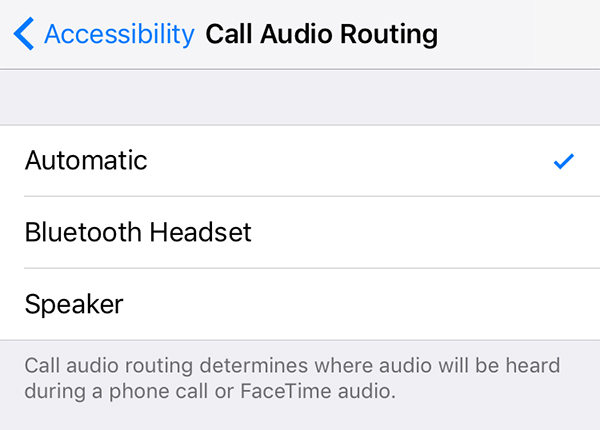
Запустіть додаток "Налаштування" на своєму iPhone та перейдіть до розділу Загальні> Доступність> Маршрутизація аудіодзвінків та виберіть Автоматичний. Потім автоматично вибиратиме місце призначення для голосових дзвінків.
9. Скиньте всі налаштування на iPhone
Якщо в програму було внесено багато змінналаштування вашого iPhone, щось із цих налаштувань може спричинити проблему. У цьому випадку настійно рекомендується скинути всі налаштування на iPhone.

Для цього відкрийте додаток "Налаштування" та перейдіть до "Загальні"> "Скидання" та натисніть Скинути всі налаштування.
10. Зверніться за допомогою до Apple
Якщо жоден із перерахованих вище методів не працював для вас, можливо, ви захочете відвідати Apple Center, оскільки вони зможуть вам допомогти.
Зазвичай хтось із Центру з’ясує проблему та зробить необхідне, щоб виправити пристрій.
Частина 3. Остаточне рішення "Підключені навушники iPhone підключені"
Якщо всі методи вище не вдалося вирішитиПроблема, операційна система вашого пристрою може мати проблеми, і вам потрібно буде виправити всю ОС. На щастя, є інструмент, який полегшує вам завдання. Він називається https://www.tenorshare.com/products/reiboot.html, який дозволяє виправляти численні види проблем на пристроях на базі iOS. Його функція відновлення ОС дозволить вам відновити операційну систему на вашому iPhone. Ось як:
Крок 1. Завантажте та запустіть інструмент на своєму комп’ютері. Підключіть свій iPhone до комп'ютера та натисніть на Ремонт операційної системи в програмному забезпеченні.

Крок 2: Клацніть на Почніть ремонт і вам буде запропоновано або імпортувати прошивку, або завантажити прошивку для ремонту операційної системи.

Крок 3: Завантаживши пакет мікропрограмного забезпечення, натисніть на Ремонт зараз щоб розпочати ремонт пристрою.
Якщо у вас виникли проблеми "Мій iPhone вважає, що навушники підключені", вищезгадане допоможе вам виправити це на своєму пристрої.

Якщо ваш iPhone вважає, що у вас є навушникине можна використовувати гучномовці, наведене вище посібник допоможе вам усунути застрягший iPhone у режимі навушників. Якщо це серйозна проблема ОС, ReiBoot допоможе вам виправити це на своєму пристрої.









